電子母子手帳として活用するには
ママケリーは電子母子手帳としてもご利用いただけます。
おすすめの活用方法は、予防接種の記録です。
お子さまが2人、3人いると
誰がいつ、何の予防接種をしたのか
わからなくなりますよね。
アプリに登録しておけば、紙の母子手帳を持ち歩かなくても
接種記録をいつでも確認することができます!
カルテの使い方
電子母子手帳の内容は、
すべて「カルテ」から入力、確認いただけます。
①「カルテ」をタップします。
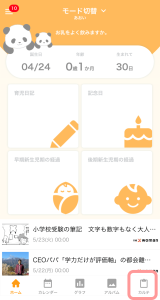
②カルテ画面が開きます。
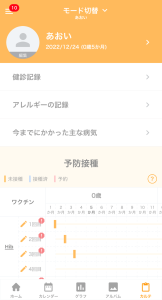
予防接種の管理
①予防接種の予約、管理を行う場合には
ワクチン名の横、「鉛筆マーク」をタップします。
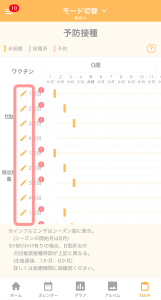
③予防接種の「予約」または「接種済」を選択します。
④入力ができたら、画面右上の「登録」を
タップすると登録が完了します。
※「接種済」を選択された場合、
メーカー、ロットは入力必須項目となります。
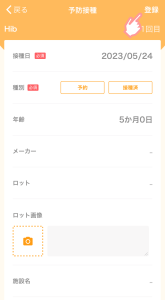
予防接種の予約・記録の確認
登録された予防接種の記録は、
「カルテ」の「予防接種」の一覧から確認できます。
また、表示される色から管理状況がひとめで分かります!
・接種済を選択すると、ブルーのラインが入ります(①)
・接種予約をすると、ピンクのラインが入ります(②)
・接種予約をすると、ピンクのラインが入ります(②)
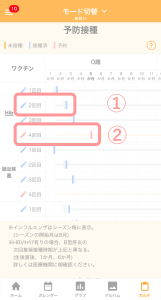
接種状況は「カレンダー」からも確認できます。
接種予約はピンク、接種済はブルーの鉛筆マークで表示されます。
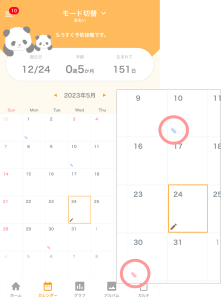
マイカルテについて
①「カルテ」画面を開きます。
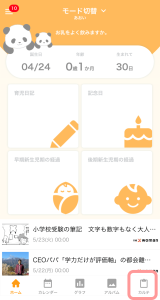
②画面を下方向にスクロールすると、
「マイカルテ」が表示されます。
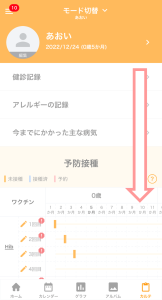
マイカルテでは、
母子手帳の内容を記載することができます。
今回は「新生児訪問指導等の記録」を入力します。
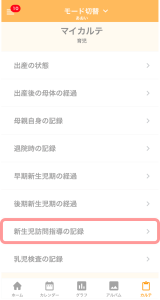
⑦「新生児訪問指導の記録」を開き、
「訪問指導等の記録を追加」をタップします。
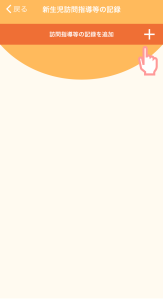
⑧内容を入力後、
画面左上の「登録」をタップします。
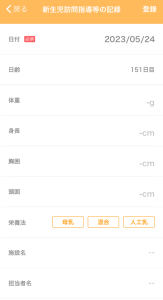
毎日のお出かけやもしもの通院の際には
ぜひ有効活用ください!
